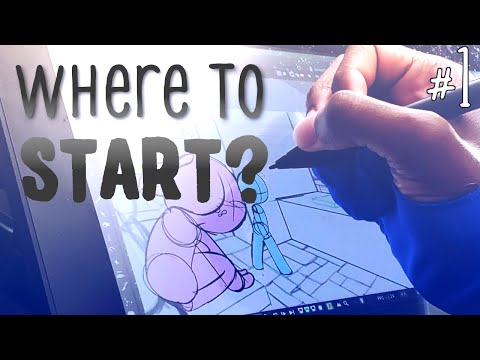WikiHow này hướng dẫn bạn cách tạo phim hoạt hình hoặc bản trình bày. Cách nhanh nhất để tạo hoạt ảnh kỹ thuật số là sử dụng trình tạo hoạt ảnh trực tuyến; tuy nhiên, hãy nhớ rằng hầu hết các nhà làm phim hoạt hình trực tuyến yêu cầu đăng ký trả phí để mở khóa tất cả các tính năng của họ, có nghĩa là thời lượng, âm thanh và hình thức của video rất có thể sẽ bị hạn chế trừ khi bạn trả tiền để nâng cấp. Nếu bạn quan tâm đến hoạt ảnh truyền thống, bạn có thể kết hợp một cách cơ bản bằng cách sử dụng bất kỳ thứ gì từ kỹ thuật hoạt ảnh bằng bút và giấy đến ảnh GIF.
Các bước
Phần 1/3: Tạo hoạt ảnh với Moovly

Bước 1. Mở Moovly
Truy cập https://www.moovly.com/ trong trình duyệt web trên máy tính của bạn.
Hãy nhớ rằng Moovly chỉ miễn phí trong 30 ngày, trong thời gian đó, bạn không thể tải video xuống. Nếu bạn muốn có thể tải xuống hoạt ảnh của mình, hãy thử sử dụng Animatron

Bước 2. Cuộn xuống và nhấp vào Bắt đầu làm phim của bạn ngay bây giờ
Đó là một nút màu đỏ ở gần giữa trang. Giao diện hoạt họa sẽ mở ra và một cửa sổ bật lên sẽ xuất hiện.

Bước 3. Nhập tên và địa chỉ email của bạn
Nhập tên của bạn vào hộp văn bản "Tên", sau đó nhập địa chỉ email của bạn vào hộp văn bản "Email".
Nếu bạn muốn đăng ký bằng một tài khoản mạng xã hội, hãy nhấn vào Facebook, Google, hoặc LinkedIn và làm theo lời nhắc trên màn hình.

Bước 4. Đánh dấu vào ô "Tôi chấp nhận"
Nó nằm bên dưới hộp văn bản "Email".
Nếu bạn muốn xem tuyên bố về quyền riêng tư hoặc các điều khoản và điều kiện, hãy nhấp vào Cam kết bảo mật hoặc là Điều khoản và điều kiện liên kết tương ứng để mở tài liệu liên quan trong cửa sổ bật lên.

Bước 5. Nhấp vào Gửi
Đây là ở cuối cửa sổ bật lên.

Bước 6. Điều hướng qua hướng dẫn
Nhấp qua từng lời nhắc cho đến khi hướng dẫn kết thúc. Tại thời điểm này, bạn có thể bắt đầu tạo hoạt ảnh.

Bước 7. Chọn một nhóm mẫu
Nhấn vào Thư viện Moovly ở góc trên bên trái của trang, sau đó bấm vào tiêu đề của mẫu bạn muốn sử dụng.

Bước 8. Kéo một mục vào canvas
Nhấp và kéo mục bạn muốn tạo hoạt ảnh vào canvas trắng ở giữa trang, sau đó thả nó vào đó.

Bước 9. Thay đổi kích thước và đặt lại vị trí của mục
Bạn có thể nhấp và kéo một trong các góc của mục để thay đổi kích thước và bạn có thể di chuyển mục xung quanh bằng cách nhấp và kéo nó trên canvas.

Bước 10. Nhấp vào Thêm hoạt ảnh
Đó là một hộp ở cuối trang. Một menu bật lên sẽ xuất hiện.

Bước 11. Chọn một thể loại hoạt hình
Trong menu bật lên, hãy đặt con trỏ lên loại hoạt ảnh bạn muốn áp dụng cho mục đã chọn. Thao tác này sẽ nhắc menu bật ra xuất hiện bên cạnh menu hiện tại.
Ví dụ: để di chuyển nhân vật, bạn có thể chọn Di chuyển và biến đổi thể loại.

Bước 12. Chọn một hình ảnh động
Nhấp vào hoạt ảnh mà bạn muốn áp dụng cho mục đã chọn của mình.
Nếu bạn đã chọn Di chuyển và biến đổi, ví dụ: bạn có thể nhấp vào Di chuyển sang trái để di chuyển ký tự sang trái.

Bước 13. Thay đổi tốc độ của hoạt ảnh
Bạn có thể nhấp và kéo phần cuối của thanh màu trắng của hoạt ảnh trong dòng thời gian sang trái để tăng tốc hoạt ảnh hoặc bạn có thể kéo thanh này sang phải để làm chậm hoạt ảnh.

Bước 14. Thêm các đối tượng khác
Nhấp và kéo các đối tượng khác mà bạn muốn tạo hoạt ảnh vào canvas, sau đó tạo hoạt ảnh cho chúng theo ý bạn bằng cách sử dụng Thêm hoạt ảnh thực đơn.

Bước 15. Thêm một clip
Khi bạn đã thêm đủ đối tượng vào một clip, bạn có thể tạo một clip trống bằng cách nhấp vào Thêm clip ở phía dưới bên trái của trang. Sau đó, bạn có thể thêm nhiều đối tượng và hình ảnh động vào clip này để tiếp tục câu chuyện của mình.

Bước 16. Xác nhận địa chỉ email của bạn
Bây giờ bạn đã tạo hoạt ảnh của mình, bạn sẽ cần xác nhận địa chỉ email của mình trong một tab mới để lưu nó:
- Mở trong tab mới, hộp thư đến cho địa chỉ email bạn đã sử dụng để tạo tài khoản Moovly của mình.
- Mở email "Kích hoạt tài khoản Moovly của bạn".
- Nhấp vào liên kết kích hoạt trong email.
- Tạo mật khẩu, sau đó nhấp vào Tiếp tục.

Bước 17. Xuất bản hoạt ảnh của bạn
Mặc dù bạn không thể tải xuống hoạt ảnh từ Moovly mà không phải trả tiền cho phiên bản cao cấp của Moovly, bạn có thể xuất bản hoạt ảnh lên máy chủ của Moovly:
- Mở trang tổng quan Moovly của bạn nếu nó chưa mở.
- Nhấp chuột Công bố.
- Nhấp chuột Phòng trưng bày Moovly.
- Nhấp chuột OK tôi đồng ý.
- Nhập tiêu đề và mô tả, sau đó nhấp vào Công bố.
- Sao chép liên kết ở cuối cửa sổ "Xuất bản dự án của bạn" nếu bạn muốn chia sẻ hoạt ảnh với người khác.
Phần 2 của 3: Tạo hoạt ảnh với Animatron

Bước 1. Mở Animatron
Truy cập https://www.animatron.com/studio trong trình duyệt web trên máy tính của bạn.
Phiên bản miễn phí của Animatron sẽ cho phép bạn tạo và tải xuống tối đa 10 giây video hoạt hình ở độ nét tiêu chuẩn

Bước 2. Nhấp vào Đăng ký
Nó ở phía trên bên phải của trang. Một cửa sổ bật lên sẽ xuất hiện.

Bước 3. Nhập địa chỉ email
Nhập địa chỉ email đang hoạt động vào trường văn bản "ĐỊA CHỈ EMAIL".
Bạn cũng có thể chọn Facebook, Twitter, hoặc Google để đăng ký bằng thông tin đăng nhập Facebook, Twitter hoặc Google của bạn.

Bước 4. Nhấp vào TẠO TÀI KHOẢN
Nó ở bên dưới trường văn bản.

Bước 5. Xác minh tài khoản của bạn
Làm như sau:
- Mở hộp thư đến của bạn.
- Mở "Vui lòng xác nhận tài khoản của bạn tại Animatron.com!" e-mail.
- Nhấp vào màu xanh lam KÍCH HOẠT TÀI KHOẢN CỦA BẠN cái nút.

Bước 6. Nhập chi tiết tài khoản của bạn
Nhập tên và mật khẩu ưa thích của bạn vào các trường văn bản thích hợp, sau đó nhấp vào liên kết "Bạn làm nghề gì?" hộp văn bản và chọn một câu trả lời dựa trên nghề nghiệp của bạn (ví dụ: Kinh doanh). Tùy thuộc vào câu trả lời của bạn, bạn cũng có thể cần trả lời một biểu mẫu tiếp theo. Khi bạn đã điền vào toàn bộ biểu mẫu, hãy nhấp vào TẠO TÀI KHOẢN MIỄN PHÍ CỦA TÔI ở cuối trang.

Bước 7. Nhấp vào BẮT ĐẦU TẠO
Đó là một nút màu đỏ ở phía trên bên phải của trang.

Bước 8. Bỏ qua phần giới thiệu
Làm như vậy:
- Nhấp chuột TIẾP TỤC hai lần.
- Nhấp chuột LITE trên đầu của trang.
- Nhấp chuột Hủy bỏ ở góc trên bên phải của cửa sổ hướng dẫn.

Bước 9. Chọn một tập hợp hoạt hình
Nhấp vào một trong các tùy chọn tập hợp hoạt ảnh ở cột bên trái.

Bước 10. Chọn nền
Nhấp vào nền bạn muốn sử dụng ở đầu cột bên trái.
Tùy thuộc vào tập hợp bạn đã chọn, có thể chỉ có một nền để sử dụng

Bước 11. Di chuyển đầu phát đến điểm bạn muốn chèn một ký tự
Nhấp và kéo thanh dọc trên dòng thời gian đến điểm bạn muốn thêm nhân vật hoạt hình đầu tiên của mình.

Bước 12. Thêm nhân vật
Nhấp vào một trong các nhân vật hoạt hình ở cột bên trái.

Bước 13. Định vị ký tự
Nhấp và kéo nhân vật đến điểm bạn muốn đặt chúng.
Bạn cũng có thể thay đổi kích thước nhân vật của mình bằng cách nhấp và kéo vào hoặc kéo ra một trong các góc của hộp lựa chọn xung quanh nhân vật

Bước 14. Mở menu "Xuất hiện"
Nhấp vào hộp màu trắng có các vòng tròn chồng chéo ở bên trái của dòng thời gian để làm như vậy.
Điều này sẽ chỉ xuất hiện khi một ký tự được chọn

Bước 15. Chọn một hoạt ảnh xuất hiện
Nhấp vào một trong các tùy chọn hoạt ảnh giao diện (ví dụ: GHÉ VÀO) trong menu ở cuối trang.
Bạn cũng có thể nhấp vào DI CHUYỂN ở bên trái của dòng thời gian để xem các hoạt ảnh chuyển động.

Bước 16. Nhấp vào ÁP DỤNG
Nó nằm bên dưới tùy chọn giao diện đã chọn.

Bước 17. Thêm nhiều ký tự và hình ảnh động xuất hiện
Bạn có thể thêm các ký tự và chuyển động khác vào hoạt ảnh của mình bằng cách di chuyển đầu phát đến phần mà bạn muốn đặt nhân vật, chọn một nhân vật và thêm hoạt ảnh cho nhân vật đó thông qua menu "Xuất hiện".

Bước 18. Lưu hoạt ảnh của bạn
Bạn có thể lưu hoạt ảnh của mình dưới dạng video độ phân giải chuẩn 10 giây bằng cách thực hiện như sau:
- Nhấp chuột TẢI XUỐNG ở phía trên bên phải của trang.
- Nhấp chuột Băng hình… trong menu thả xuống.
- Nhấp chuột TIẾP TỤC, sau đó nhấp vào TIẾP TỤC VỚI HẠN CHẾ.
- Nhấp chuột RENDER.
- Nhấn vào Tải xuống liên kết khi nó xuất hiện.
Phần 3/3: Tìm hiểu Kiến thức Cơ bản về Hoạt hình Truyền thống

Bước 1. Tìm hiểu về các khái niệm hoạt hình khác nhau
Có quá nhiều thành phần vi mô khác nhau của hoạt ảnh cần giải quyết trong bài viết này, nhưng một số khái niệm phổ biến (và quan trọng) có thể được tìm thấy trong các diễn đàn, khóa học và hướng dẫn trực tuyến, cũng như trong bất kỳ tài nguyên hoạt hình hoặc nghệ thuật nào được tìm thấy tại thư viện địa phương của bạn. Các khái niệm chung cần nghiên cứu bao gồm:
- Màu sắc - Biết những màu nào kết hợp tốt và những sự kết hợp nào cần tránh sẽ giúp bạn tạo ra một hình ảnh động dễ chịu hơn (hoặc, nếu bạn đang tìm kiếm hình ảnh không hài hòa, hãy tạo một hình ảnh động buồn bã).
- Bố cục - Điều này đề cập đến việc biết cách lấp đầy màn hình bằng hoạt ảnh của bạn một cách hiệu quả, đẹp mắt về mặt thẩm mỹ.
- Phối cảnh - Biết cách thể hiện các kích thước của hình ảnh sẽ tạo chiều sâu cho hoạt ảnh của bạn.
- Giải phẫu - Hiểu đúng về giải phẫu có thể giúp bạn tạo ra các hình ảnh động chính xác về cấu trúc. Nó cũng có thể giúp bạn tìm ra những quy tắc giải phẫu nào bạn có thể phá vỡ trong khi duy trì một hình ảnh động đáng tin cậy.

Bước 2. Viết kịch bản cho hoạt ảnh của bạn
Đầu tiên, hãy viết ra mọi thứ mà bạn muốn xảy ra. Điều này không chỉ có nghĩa là đối thoại; bạn cũng nên bao gồm các hành động và biểu hiện trên khuôn mặt. Bạn cần phải có một ý tưởng rõ ràng về chính xác những gì sẽ xảy ra trước khi bắt đầu.

Bước 3. Tạo một số bảng phân cảnh
Bảng phân cảnh là bước tiếp theo: đây là các bản vẽ thể hiện các hành động và cảnh chính xuyên suốt hoạt ảnh của bạn. Họ kể câu chuyện một cách tổng thể và trông giống như một cuốn truyện tranh.

Bước 4. Vẽ một số trang tính nhân vật hoặc làm mô hình nhân vật
Bạn sẽ muốn có một tài liệu tham khảo để xem xét khi bạn vẽ khung của mình để nhân vật trông nhất quán và chân thực từ tư thế đến tư thế. Vẽ các nhân vật của bạn từ mọi góc độ khác nhau và với một số biểu cảm khác nhau. Bạn cũng nên vẽ ra những gì họ sẽ mặc, đặc biệt nếu những gì họ đang mặc thay đổi giữa các cảnh.

Bước 5. Tạo bản phác thảo hoạt hình của bạn
Đây là một hình vẽ đơn lẻ trên một tờ giấy thể hiện tất cả các giai đoạn chính của chuyển động trong một khung hình duy nhất. Điều này thường sẽ dẫn đến một bức ảnh trông giống như các khối ảnh nhỏ dính liền nhau, nhưng nó được thiết kế để đảm bảo rằng các khung chính của bạn được căn chỉnh chính xác và các chuyển động của bạn trông tự nhiên.

Bước 6. Thử dùng bí đao và căng da
Bí và căng là khi bạn phóng đại các chuyển động để giúp não người cảm nhận chúng như thật. Một ví dụ phổ biến sẽ là khi bạn tưởng tượng một quả bóng. Sẽ thú vị hơn nhiều khi nhìn thấy một quả bóng sẹp xuống sàn một chút khi nó tiếp đất, thay vì chỉ nhìn thấy một quả cầu bình thường. Điều này giúp người xem cảm nhận được chuyển động mà quả bóng đang tạo ra.

Bước 7. Làm chủ nét mặt
Hoạt hình đạt mức tốt nhất khi người xem kết nối cảm xúc với các nhân vật. Điều này sẽ dễ dàng hơn nhiều nếu bạn khiến các nhân vật của mình tạo ra những khuôn mặt truyền tải cảm xúc thực, thay vì phần lớn là những khuôn mặt tĩnh. Thực hành vẽ cảm xúc trên khuôn mặt. Bạn cũng nên tập trung vào các chuyển động thay đổi cảm xúc, không chỉ là tư thế buồn-giận-cười, v.v.
- Thực hiện các biểu hiện tinh tế trên khuôn mặt - cử động lông mày, co giật khóe miệng và thậm chí cả chuyển động của mắt (cụ thể là đồng tử) - cùng với ngôn ngữ cơ thể (ví dụ: đứng thẳng hoặc thả lỏng người) sẽ truyền tải đầy đủ các cảm xúc của nhân vật.
- Ví dụ: nếu một nhân vật chuyển từ ngạc nhiên sang tức giận, họ có thể bắt đầu nhướng mày, mắt mở to và miệng há hốc, sau đó chuyển sang cau mày, nheo mắt và nhe răng.

Bước 8. Vẽ các khung chính
Các khung hình chính là điểm chính của chuyển động mà nhân vật thực hiện. Ví dụ: nếu bạn đang tạo hoạt ảnh cho một nhân vật quay từ trái sang phải, các khung hình chính sẽ hiển thị nhân vật quay mặt sang trái, sau đó là nhân vật quay mặt về phía máy ảnh và sau đó là nhân vật quay mặt sang phải.

Bước 9. Kiểm tra dòng chảy
Lật giữa các khung hình chính để xem chuyển động trông như thế nào.
Bạn nên kiểm tra luồng bất kỳ khi nào bạn hoàn thành việc thay đổi tài liệu của mình

Bước 10. Tạo tiền đặt cược
Các chuyển động trong cược là tất cả các chuyển động nhỏ giữa các hoạt ảnh chính. Bắt đầu bằng cách vẽ hình ảnh sẽ nằm trực tiếp giữa hai khung chính, sau đó tạo hình ảnh đi giữa khung chính và khung đầu tiên ở giữa. Tiếp tục làm điều này cho đến khi bạn có số lượng khung hình thích hợp để minh họa chuyển động (điều này sẽ khác nhau tùy thuộc vào mục đích của bạn với hoạt ảnh của bạn là gì).
Bạn sẽ muốn kiểm tra lại luồng sau khi thực hiện việc này

Bước 11. Dọn dẹp các bản vẽ
Làm sạch bất kỳ đường phác thảo nào và các vết lạc làm mất tập trung vào chuyển động của nhân vật. Bạn thậm chí có thể chọn mực cho các khung hình hoạt hình, tùy thuộc vào những gì bạn định làm với công việc của mình.

Bước 12. Xử lý hoạt ảnh
Thêm và ghép các hình ảnh lại với nhau bằng chương trình máy tính như Photoshop, GIMP hoặc Pixlr để tạo video cuối cùng.

Bước 13. Thử nghiệm với các hình thức hoạt hình khác nhau
Hoạt hình truyền thống không chỉ giới hạn ở phương tiện bút và giấy. Các ví dụ phổ biến về các hoạt ảnh dễ tiếp cận hơn bao gồm:
- Sách lật
- Ngừng chuyển động
- GIF
- Machinima (hoạt hình dựa trên trò chơi điện tử)
Video - Bằng cách sử dụng dịch vụ này, một số thông tin có thể được chia sẻ với YouTube